Crear PDF a partir de un escáner
La opción "Desde escáner" es útil cuando se desea digitalizar documentos para almacenarlos y compartirlos más fácilmente. Tenga en cuenta, sin embargo, que esta opción requiere que disponga de un escáner funcional. Si no tienes un escáner, puedes simplemente instalar PDF Extra para Android o iOS y utilizar la cámara de tu teléfono para escanear los documentos que necesites.
En caso de que ya tengas un escáner configurado y listo para funcionar, esto es lo que tienes que hacer para escanear un documento a PDF en Windows:
1. Vaya a "Crear" → "Desde escáner" y, a continuación, busque su escáner en la lista de dispositivos cercanos haciendo clic en "Agregar escáner".
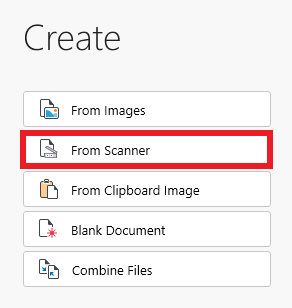
SUGERENCIA: Puede ejecutar diagnósticos rápidos del escáner y cambiar otras propiedades del dispositivo haciendo clic en el enlace "Propiedades del esc áner" justo debajo del nombre de su dispositivo.
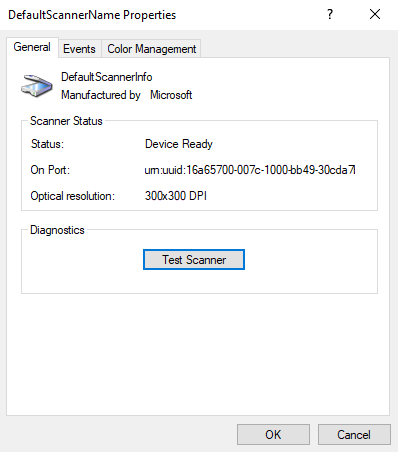
2. 2. Con el escáner configurado y listo para funcionar, haga clic en "Escanear" para continuar.
3. Aparecerá una última ventana en la que se te pedirá que elijas la resolución en PPP del escáner, el tipo de imagen adecuado y los ajustes de brillo y contraste.
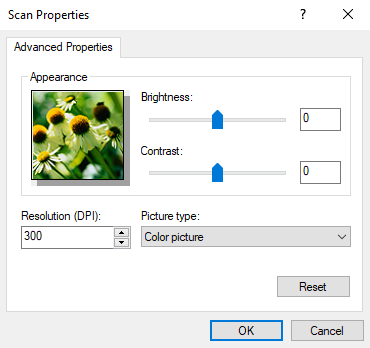
4. Haz clic en " Aceptar " para empezar a digitalizar tus documentos.